有些人在使用PS时,还不了解PS给PDF文件进行填色的操作,下面小编就讲解PS给PDF文件进行填色的操作方法吧。 打开Photoshop软件,进入界面,双击界面,打开放置在桌面上的PDF文件,如图
有些人在使用PS时,还不了解PS给PDF文件进行填色的操作,下面小编就讲解PS给PDF文件进行填色的操作方法吧。

打开Photoshop软件,进入界面,双击界面,打开放置在桌面上的PDF文件,如图,
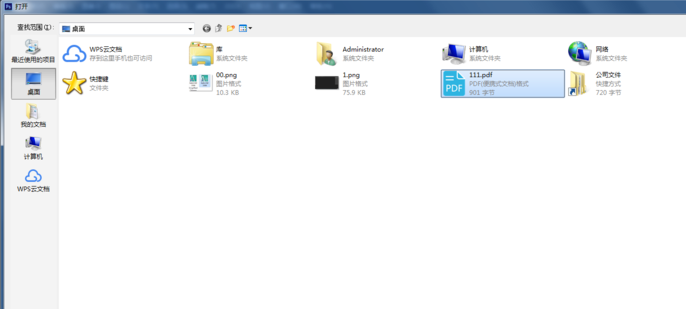
然后弹出一个对话框,根据自己的要求进行修改,按回车确定,如图,
PS相关攻略推荐:
PS制作重叠文字的详细操作步骤
ps设计立体糖果饭盒包装盒的方法
知识讲解!PS曲线工具的应用介绍
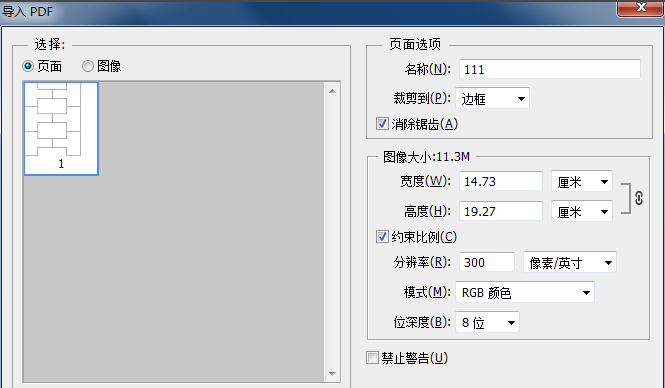
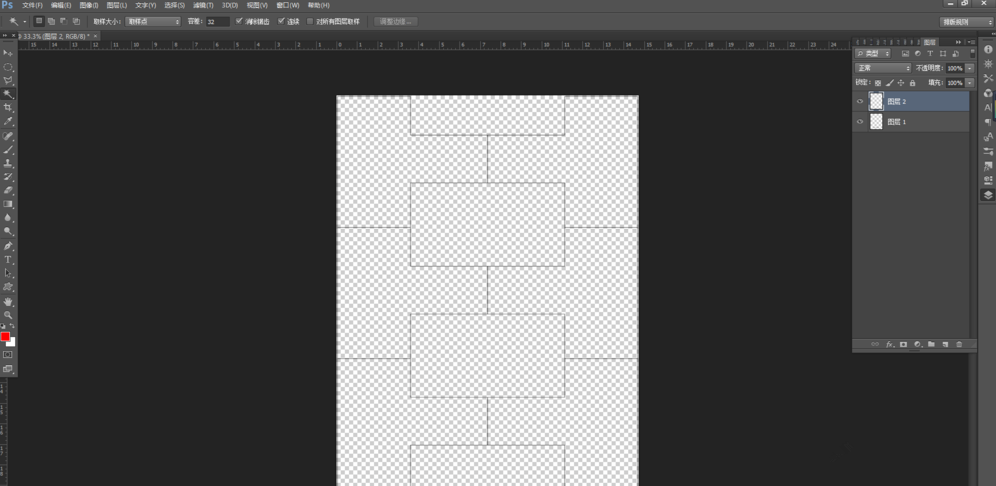
然后新建图层,给图层2填充为白色,拉至图层1下方,如图,
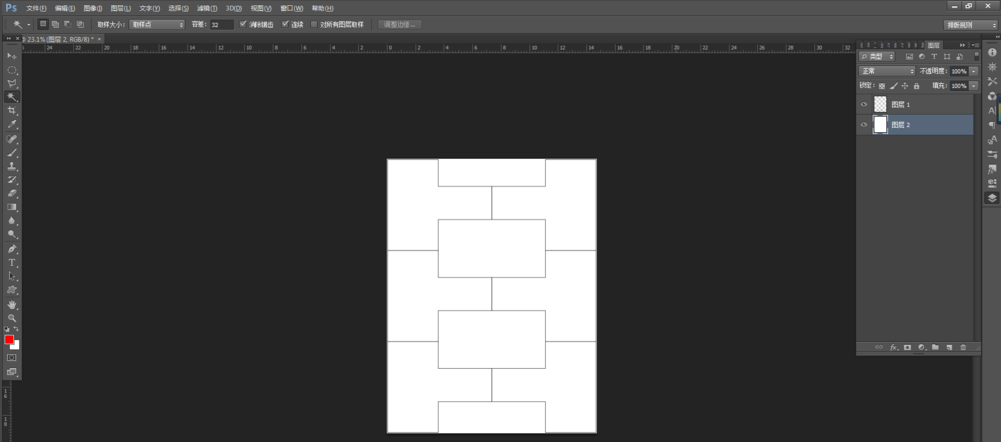
接着选择二图层,点击魔棒工具,选择选区,如图,
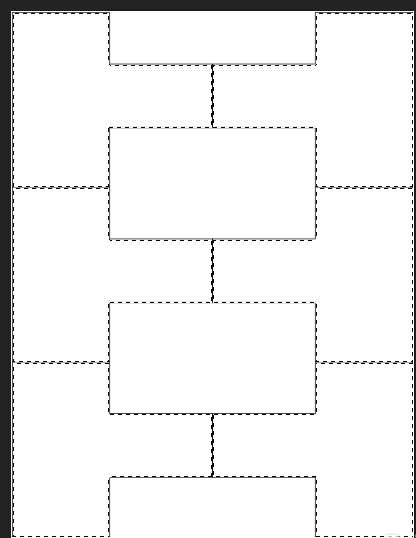
给选择的范围填充为红色,然后继续选择中间剩余的选区,填充蓝色,效果如图。
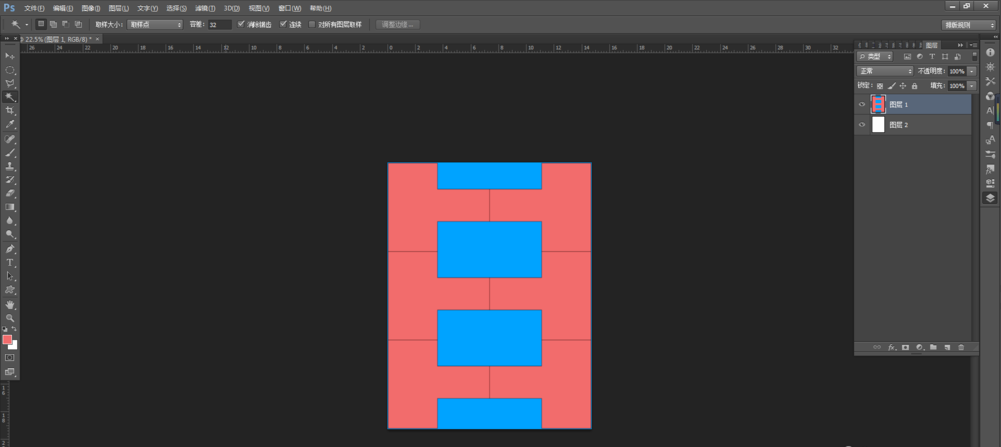
以上就是IEfans小编今日为大家带来的PS给PDF文件填色方法介绍,想了解更多软件教程请收藏关注自由互联!
【本文转自:韩国服务器 https://www.68idc.cn 复制请保留原URL】